Suchnummer: 6356
Wird Ihnen im Anmeldedialog des beA angezeigt "kein geeignetes Hardware- oder Software-Zertifikat gefunden“, obwohl das Kartenlesegerät am PC angeschlossen und die Karte eingesteckt ist, ist die Verbindung zwischen dem Kartenlesegerät und der Client Security unterbrochen.
Haben Sie Kartenlesegerät des Herstellers ReinerSCT und verwenden Sie noch den cyberJack Gerätemanager, dann prüfen Sie bitte auf der Webseite des Herstellers (www.reiner-sct.com), ob dort ggf. ein neuer Treiber bzw. Treiberpaket verfügbar ist.
Hinweis: Eine Liste der im Zusammenhang mit dem beA unterstützten Lesegeräte finden Sie hier.
Hierzu gehen Sie wie folgt vor:
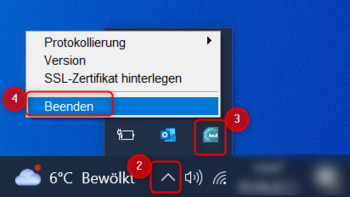
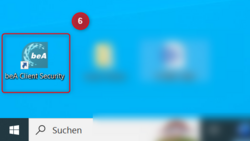
Hinweis: Die beA Client Security wurde korrekt gestartet, wenn sie als "Mini-Symbol" auf der Taskleiste (bei den ausgeblendeten Symbolen) wieder zu sehen ist.
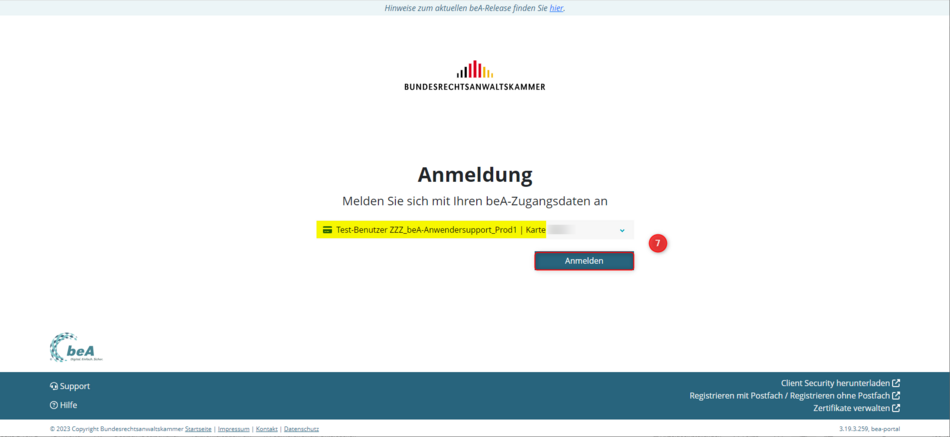
Sollten Sie die Fehlermeldung jedoch weiterhin erhalten, entsteht der Fehler möglicherweise auch im Zusammenhang mit der sogenannten RFID- Funktion des Kartenlesegeräts. Sobald die Karte per RFID (blaues Blinken der Lampe) einmal eingelesen wurde, wird die Erkennung per Chip (grünes Blinken der Lampe) scheinbar deaktiviert.
Entsprechende Informationen wurden bspw. vom Hersteller Reiner SCT für die Geräte Reiner SCT Standard und Reiner SCT RFID Komfort zur Verfügung gestellt.
Soll die Anmeldung am beA über die RFID-Funktion erfolgen, stecken Sie die Karte bitte nicht ein, sondern legen sie auf.
Soll die Anmeldung mit gesteckter Karte erfolgen, schalten Sie die RFID-Funktion des Lesegerätes bitte aus. Häufig ist die Karte durch die aktivierte RFID-Funktion bereits erkannt und der Fehler kommt durch zusätzliches Stecken der Karte zustande.
Für eine entsprechende Anleitung erkundigen Sie sich bitte bei dem Hersteller Ihres Lesegerätes.
Sofern Sie beispielsweise ein Lesegerät des Herstellers „Reiner“ verwenden, finden Sie hier eine Anleitung zum Deaktivieren der RFID-Funktion.
Wenn auch das Ausschalten der RFID-Funktion nicht zur Behebung des Fehlers geführt hat, ist offensichtlich der Treiber Ihres Kartenlesegeräts nicht mehr auf dem aktuellen Stand.
Wenden Sie sich auch hierfür bitte an den Hersteller Ihres Lesegerätes.
Sofern Sie die erforderliche Treibersoftware für Ihr Kartenlesegerät bislang noch nicht installiert hatten, dann ist es erforderlich, dies nachzuholen.
Nur dann kann Ihr Lesegerät zuverlässig arbeiten.
Für Kartenlesegeräte des Herstellers "Reiner SCT" finden Sie die entsprechenden Treiber hier.
Nach Aktualisierung des Treibers und ggf. der Firmware Ihres Lesegerätes ist die Anmeldung an Ihrem Postfach wieder wie gewohnt möglich.